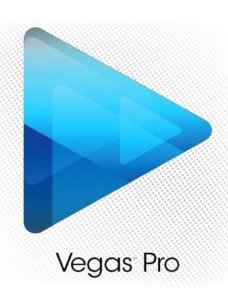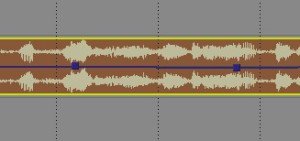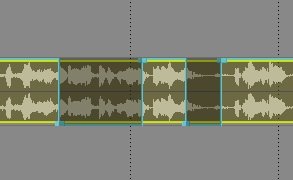Краткая информация о работе со звуком в программе Sony Vegas, используя стандартный инструментарий. Рассмотрим 3 интсрумента, а именно — громкость, приглушение и панорама. В меню все это богатство находится здесь — Вставка/Огибающие аудио

Работа с громкостью
Звуковая дорожка на панели Trimmer (Подрезка) — это график. Чем выше его амплитуда, тем выше громкость на участке.
После того, как мы добавляем звукового файла на монтажный стол, становится возможным настроить его громкость. Для этого используются ползунки Vol и Pan. Vol (на рисунке обозначен 1) увеличивает или уменьшает громкость а, Pan (на рисунке обозначен 2) управляет балансом левого и правого канала.
Довольно часто при монтаже нужно изменить громкость не на всей дорожке, а лишь на определенном участке. Осуществляется такая регулировка с помощью огибающей громкости.
Сначала нужно выделить нужную звуковую дорожку, потом выбрать команду меню Insert/ Audio Envelopes/ Volume (Вставка/ Звуковая огибающая/ Громкость). Ну или нажатие Shift+V После этого заклинания, на дорожке должна появиться горизонтальная синяя линия по центру дорожки, вот она-то и есть огибающая громкости.
Изменение громкости с помощью огибающей осуществляется путем создаются ключевых кадров. Между двумя такими кадрами можно изменить форму линии огибающей, что понизит или повысит уровень громкости на участке. При перемещении ключевого кадра вниз, громкость снижается, ну а вверх увеличивается. Расставляются кадры двойным щелчком мыши на синей линии.
Работа с приглушением
Но это не единственный способ, есть ещё один вид огибающих — Mute. Включается это дело так — Insert/ AudioEnvelopes/ Mute (Вставка/Огибающие аудио/Приглушить). Это тоже огибающая звука, но выглядит немного по другому. Ключевые кадры здесь могут располагаться лишь на самом верху или внизу дорожки и соответственно либо полностью приглушать звук, либо нет. С таким инструментом на протяжении дорожки можно легко включать и отключать звук на определенных участках. Чтобы изменить не всю дорожку, а конкретнй участок — нужно зажать Shift и нарисовать левой кнопкой мыши что и где нужно.
Работа с панорамой
Ну и последний инструмент – огибающая баланса — на вид красная линия в центре дорожки. В меню находится ниже Mute (Приглушения), соответственно — Включается Вставка/Огибающие аудио/Панорамировать. Или просто shift+P. Среднее положение означает одинаковый уровень звука в обоих каналах. Чем выше точка, тем выше уровень звука в левом канале и меньше в правом и наоборот. Рисуются фрагменты, как и в случае с приглушением Shift и левая кнопка мыши.